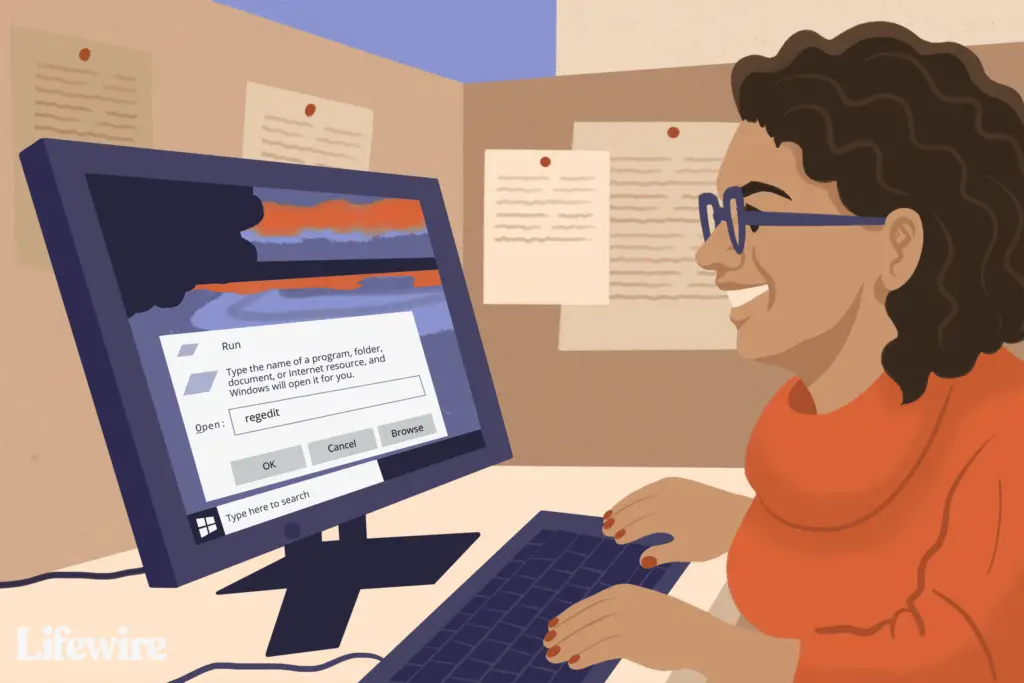
O que saber
- Abra o Editor de registro do Windows, encontre a entrada para Outlook e altere o valor de MaximumAttachmentSize.
- Insira o limite de tamanho desejado em KB (até 25600).
- O limite de tamanho do arquivo de anexo no Outlook não pode exceder o limite do seu servidor de e-mail.
Este artigo explica como aumentar o limite máximo de tamanho de anexo do Outlook. As instruções se aplicam ao Outlook 2019, Outlook 2016, Outlook 2013, Outlook 2010 e Outlook para Microsoft 365.
Como aumentar o limite de tamanho de anexo do Outlook
Ao enviar um anexo de e-mail no Outlook, você pode receber uma mensagem de erro avisando que o tamanho do anexo excede o limite permitido. Quando o servidor de e-mail permite mensagens de até 25 MB e o anexo está um pouco acima do limite padrão de 20 MB, altere o padrão do Outlook para corresponder ao tamanho padrão do servidor de e-mail. Antes de fazer alterações no Registro do Windows, faça backup do Registro para que, se fizer alterações, possa restaurar o sistema ao estado original.
-
pressione Windows + R.
-
No Corre caixa de diálogo, digite regedit.
-
Selecione OK.
-
Navegue na árvore do registro e vá para a entrada correspondente à sua versão do Outlook:
- Outlook 2019 e 2016: HKEY_CURRENT_USER Software Microsoft Office 16.0 Outlook Preferences
- Outlook 2013: HKEY_CURRENT_USERSoftware Microsoft Office 15.0 Outlook Preferências
- Outlook 2010: HKEY_CURRENT_USERSoftware Microsoft Office 14.0 Outlook Preferências

-
Clique duas vezes no MaximumAttachmentSize valor. Se você não vir MaximumAttachmentSize, adicione uma chave e um valor do Registro. Vamos para Editar, selecione Novo > Valor DWORD, entrar MaximumAttachmentSizee pressione Entrar.

-
No Dados de valor caixa de texto, digite o limite de tamanho do anexo desejado em KB. Por exemplo, para definir um limite de tamanho de 25 MB, primeiro marque a caixa ao lado de Decimal e digite 25600 (porque 25600 decimal = 25,6 MB).

- O valor padrão (quando MaximumAttachmentSize não está presente) é 20 MB ou 20480.
- Para nenhum limite de tamanho de arquivo de anexo, digite 0. A maioria dos servidores de e-mail tem um limite de tamanho, portanto, 0 não é recomendado; você pode receber mensagens grandes por impossibilidade de entrega.
- O limite corresponde ao limite do seu servidor de e-mail. Reduza o limite do Outlook em 500 KB para permitir espaço de manobra.
Você pode estar confuso que 25600 KB é igual a 25 MB. Isso porque regedit usa um sistema de medição diferente do que você pode estar familiarizado. Por causa dessas diferenças, o regedit usa 1024 KB igual a 1 MB. Portanto, a equação para determinar o número decimal depende do MB de armazenamento que você deseja usar. Neste caso, 25 MB é: 25 x 1024 KB = 25600 KB.
-
Selecione OK.
-
Feche o Editor de registro.
Limite de tamanho de arquivo do Outlook
Por padrão, o Outlook não envia mensagens de e-mail com anexos que excedem 20 MB, mas muitos servidores de e-mail permitem 25 MB ou anexos maiores. Se o seu servidor de e-mail permitir anexos maiores, instrua o Outlook a enviar mensagens com mais de 20 MB. Você também pode evitar o recebimento de mensagens não entregues se o padrão do Outlook for maior do que o que você pode enviar através do seu servidor de e-mail.